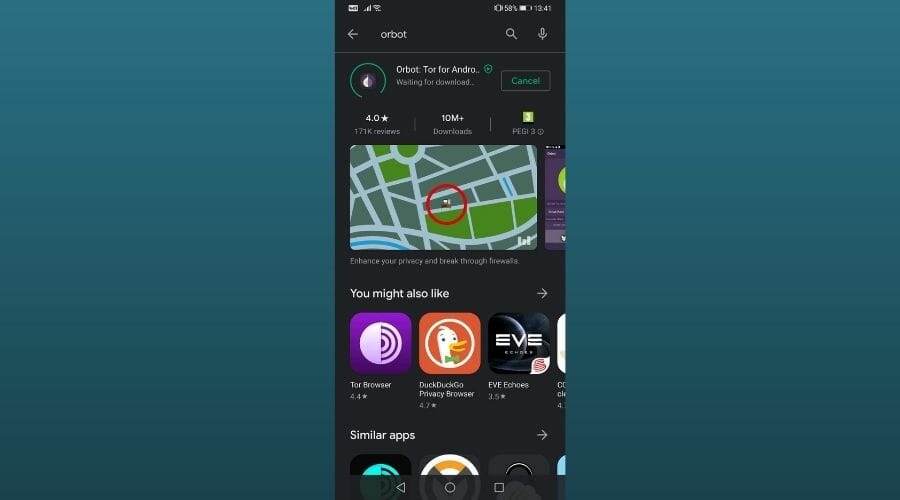Comment trouver le fichier Mes documents (Dossier Documents) dans Windows 11
 Vous vous demandez comment trouver mon fichier documents (Dossier Mes documents) dans Windows 11 ? Si le dossier est manquant dans l’Explorateur de fichiers ou si vos fichiers enregistrés n’apparaissent pas, il est probablement caché, synchronisé avec OneDrive ou sauvegardé sous un autre chemin.
Vous vous demandez comment trouver mon fichier documents (Dossier Mes documents) dans Windows 11 ? Si le dossier est manquant dans l’Explorateur de fichiers ou si vos fichiers enregistrés n’apparaissent pas, il est probablement caché, synchronisé avec OneDrive ou sauvegardé sous un autre chemin.
Ce guide vous donne des moyens rapides et simples de le localiser et de l’ouvrir rapidement. Si vous êtes encore sur l’ancien système d’exploitation, voici comment trouver le dossier Documents dans Windows 10.
Comment trouver le fichier/dossier Mes documents dans Windows 11
Table des matières
- Comment trouver le fichier/dossier Mes documents dans Windows 11
- Méthodes étape par étape pour trouver votre dossier Documents dans Windows 11
- FAQ
- Conclusion
Méthodes étape par étape pour trouver votre dossier Documents dans Windows 11
Utiliser l’Explorateur de fichiers
- Appuyez sur Windows + E pour ouvrir l’Explorateur de fichiers
- Dans la barre latérale, cliquez sur Ce PC
- Sous la section Dossiers, cliquez sur Documents
C’est le moyen le plus direct d’accéder à votre dossier Documents. Si l’Explorateur de fichiers semble encombré ou obsolète, consultez comment personnaliser l’Explorateur de fichiers Windows 11 pour une configuration plus propre.
Rechercher à partir du menu Démarrer
- Appuyez sur la touche Windows
- Tapez Documents
- Cliquez sur Documents – Dossier de fichiers dans les résultats
Si l’Explorateur de fichiers ralentit ou se bloque, cette méthode vous aide à éviter ces problèmes. Vous pouvez également consulter des conseils sur la façon de résoudre les problèmes de l’Explorateur de fichiers dans Windows 10, qui s’appliquent souvent à Windows 11 également.
Utiliser la boîte Exécuter
- Appuyez sur Windows + R
-
Tapez
%userprofile%\Documents - Appuyez sur Entrée
Cela ouvre votre dossier Mes documents directement à partir de votre profil utilisateur. C’est utile si le Gestionnaire des tâches montre que l’Explorateur de fichiers plante ou ne répond pas, consultez d’autres conseils pour redémarrer l’Explorateur de fichiers via le Gestionnaire des tâches.
Le trouver par chemin d’accès
- Ouvrez l’Explorateur de fichiers
-
Accédez à
C:\Users\VotreNomDUtilisateur\Documents(Remplacez VotreNomDUtilisateur par votre vrai nom de profil Windows)
Cela fonctionne mieux si vous voulez vous assurer que vos fichiers documents sauvegardés sont vraiment là. Si vous préférez l’expérience classique, vous pouvez toujours utiliser l’ancien style de l’Explorateur de fichiers dans Windows 11, apprenez-en plus sur l’ancien Explorateur de fichiers toujours disponible.
Vérifiez OneDrive
- Ouvrez l’Explorateur de fichiers
- Cliquez sur OneDrive dans la barre latérale
- Cherchez Documents sous ce dossier
Vous vous demandez où sont mes documents PDF ? Si OneDrive est activé, ils sont probablement ici.
Pour empêcher OneDrive de synchroniser :
- Faites un clic droit sur l’icône OneDrive dans la barre des tâches
- Cliquez sur Paramètres > Synchronisation et sauvegarde > Gérer la sauvegarde
- Désactivez Documents
Cela ramène vos documents à être locaux au lieu d’être basés sur le cloud.
FAQ
Pourquoi ne puis-je pas trouver mon dossier Documents ? Il est soit caché, synchronisé avec OneDrive, soit sauvegardé sous un autre profil utilisateur. Utilisez les méthodes ci-dessus pour vérifier chacune.
Où sont mes documents PDF ? Ils sont généralement dans le dossier Documents à moins que votre navigateur ou votre application ne les sauvegarde ailleurs.
Puis-je déplacer le dossier ? Oui. Cliquez avec le bouton droit dessus, allez à Propriétés > Emplacement et cliquez sur Déplacer .
Est-ce que “Mon Documents” est la même chose que “Documents” ? Oui. Windows a simplement omis le “Mon” dans les versions plus récentes.
Comment puis-je empêcher OneDrive de synchroniser ? Ouvrez les paramètres de OneDrive, allez à Synchronisation et sauvegarde > Gérer la sauvegarde, et désactivez le bouton Documents.
Conclusion
Si votre dossier Documents a disparu ou si vos fichiers sauvegardés n’apparaissent pas, ne paniquez pas. Utilisez l’Explorateur de fichiers, la commande Exécuter, ou la recherche Démarrer pour ouvrir rapidement votre fichier mes documents.
Et si OneDrive a déplacé vos fichiers vers le cloud, vous savez maintenant comment les ramener.